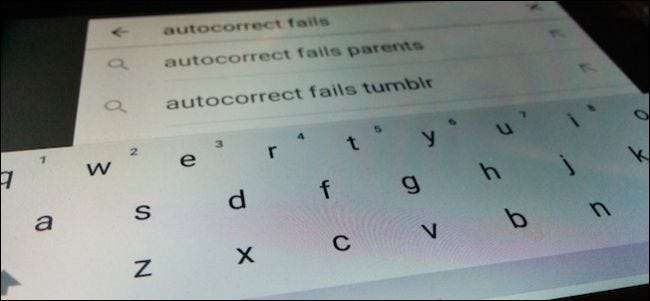
स्वतः पूर्ण होने तक यह एक आशीर्वाद हो सकता है। एक बार आपके पास एक कुख्यात ऑटो-सही विफल हो जाता है , तो आप सावधान रहने की संभावना है तो यह फिर से नहीं होगा (हालांकि यह शायद होगा)। यहां बताया गया है कि एंड्रॉइड पर नियंत्रण रखना और यहां तक कि स्वतः सुधार कैसे करना है।
हम चाहते हैं पूरी तरह से Google कीबोर्ड पर ध्यान केंद्रित करें क्योंकि यह आमतौर पर कई Android उपकरणों पर डिफ़ॉल्ट है। हमने अतीत में Google कीबोर्ड कवर किया है, विशेष रूप से कैसे अपनी आवाज़ और कंपन को बंद करें और अब हम पाठ प्रविष्टि में सुधार के लिए अपना ध्यान आकर्षित करना चाहते हैं, इसलिए यह अधिक प्रभावी और उपयोगी है।
जाहिर है, आप अन्य कीबोर्ड का उपयोग कर सकते हैं जैसे कि स्विफ्टके या Swype , लेकिन Google कीबोर्ड बहुत अच्छा और सबसे अच्छा है, यह मुफ़्त है। इस लेख में, हम एंड्रॉइड 5 लॉलीपॉप के साथ लिए गए स्क्रीनशॉट का उपयोग करेंगे, लेकिन क्योंकि Google कीबोर्ड संस्करण-अज्ञेयवादी है, चाहे आप 5.x या 4.x का उपयोग कर रहे हों, सब कुछ समान होना चाहिए।
जैसा कि आप अक्सर इस प्रकार की प्रक्रियाओं के लिए करते हैं, आप सेटिंग्स को खोलना चाहते हैं और फिर "भाषा और इनपुट" पर टैप करें।
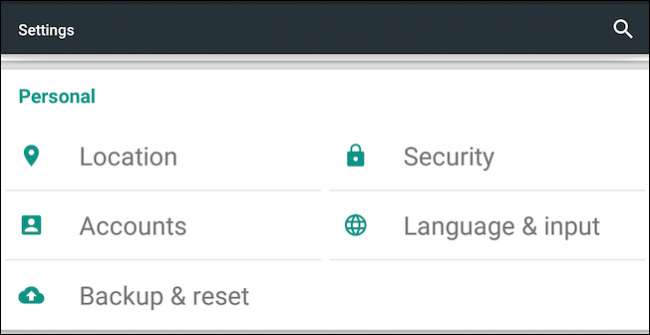
कार्यवाही स्क्रीन पर, "Google कीबोर्ड" टैप करें।
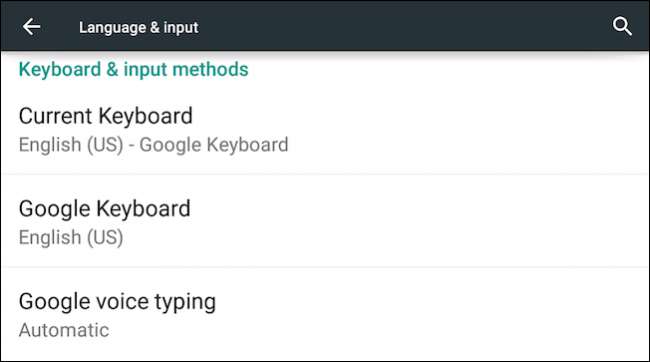
अगला, "पाठ सुधार" पर टैप करें।
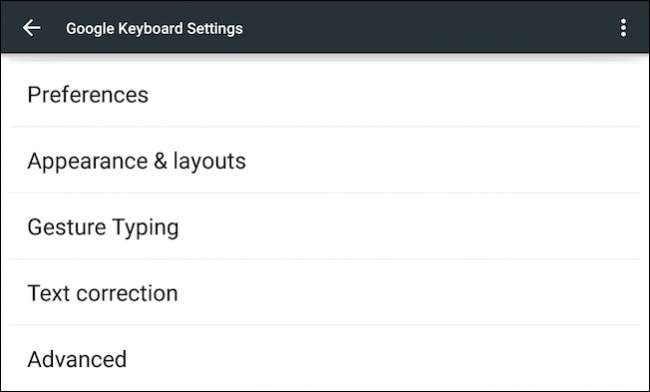
अंत में, टेक्स्ट करेक्शन स्क्रीन पर, हम अपने उपलब्ध विकल्पों पर एक नज़र डाल सकते हैं। हम जल्द ही पहले दो, "व्यक्तिगत शब्दकोश" और "ऐड-ऑन डिक्शनरी" पर जाएंगे। अभी के लिए, शेष वस्तुओं पर ध्यान केंद्रित करें।
"आक्रामक शब्दों को अवरुद्ध" करने का विकल्प उन वयस्क वयस्कों के लिए विशेष रूप से रुचि वाला होगा जो अपने पाठ एक्सचेंजों में अपवित्रता का उपयोग करने में सक्षम होना चाहते हैं। डिफ़ॉल्ट रूप से, यह विकल्प सक्षम है। यदि आप इसे निष्क्रिय कर देते हैं, तो संभवतः आप कम कष्टों का अनुभव करते हैं जब आप "के लिए खुदाई करते हैं" रंगीन रूपकों .”
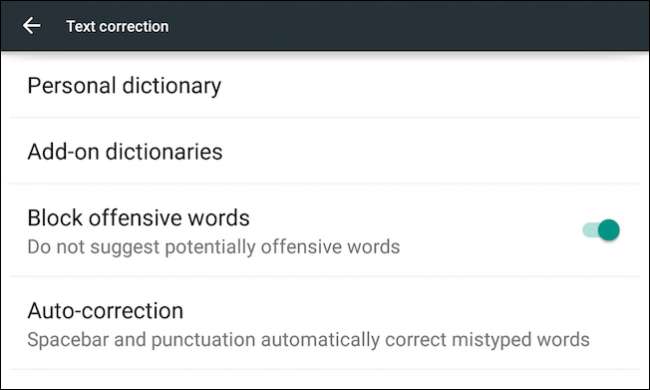
इस स्क्रीन पर चौथा विकल्प आपके शब्दकोश में स्वरोजगार की डिग्री स्थापित करने के लिए है। आप मामूली, आक्रामक या बहुत आक्रामक के बीच चयन कर सकते हैं, या आप इसे पूरी तरह से बंद कर सकते हैं। मामूली डिफ़ॉल्ट रूप से है, और हमारे अनुभव में, यह पर्याप्त है।
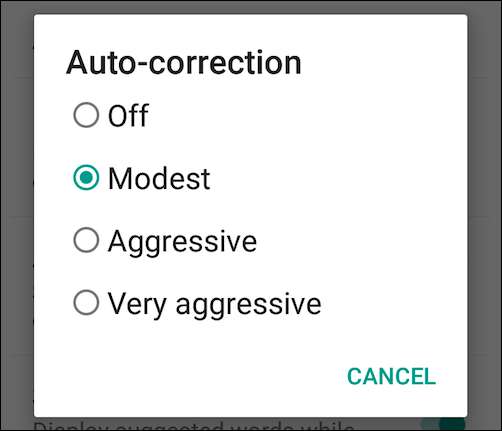
"सुधार दिखाएं सुझाव" आपको यह टॉगल करने की अनुमति देता है कि क्या Google कीबोर्ड आपके टाइप करने पर सुझावों की आपूर्ति करेगा।
"निजीकृत सुझाव" को आपके टाइपिंग और शब्द के उपयोग से सीखना चाहिए और इसमें सुधार करना चाहिए ताकि यह अधिक विश्वसनीय सुधार सुझाव प्रदान करे। यह भी चालू या बंद किया जा सकता है।
"सुझाए गए संपर्क नाम" Google कीबोर्ड को आपके संपर्कों को सुझावों के लिए चुनने देगा, इसलिए यदि आप किसी मित्र के नाम के पहले कुछ अक्षर टाइप करते हैं, तो उसे अपने आप उस संपर्क और संपर्क के समान सुझाव देना चाहिए।
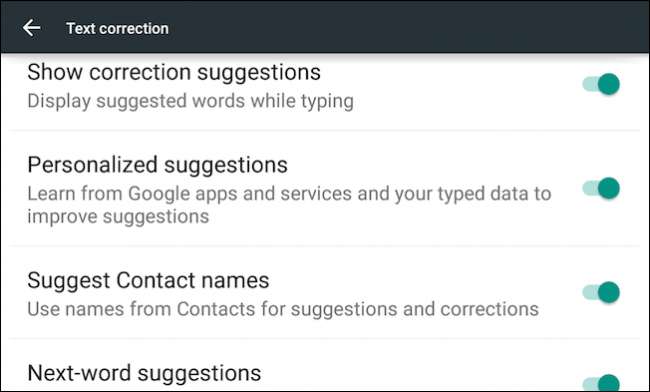
अंत में, "अगले-शब्द सुझाव" हैं, जो कि भविष्य कहनेवाला टाइपिंग है। मूल रूप से, यदि आप एक पाठ या संदेश जैसे कुछ टाइप कर रहे हैं, तो Google कीबोर्ड यह जानने की पूरी कोशिश करेगा कि आप क्या कहना और सुझाव देना चाहते हैं। इन सभी विकल्पों में से, यह सबसे कम उपयोगी लगता है, लेकिन यदि आप कुछ वाक्यांशों को अक्सर दोहराते हैं, तो यह अधिक मूल्य का हो सकता है।
ये सभी विकल्प बहुत ही आत्म-व्याख्यात्मक हैं और इनमें से अधिकांश आपके एंड्रॉइड डिवाइस पर टाइपिंग के साथ अपने समग्र अनुभव को बेहतर बनाने के लिए (हमारी राय में आपत्तिजनक शब्दों के विकल्प के अपवाद के साथ) छोड़ सकते हैं। यदि आप इसे लगातार आपको शर्मिंदा करते हैं, तो स्वतः पूर्ण बंद करना भी आपके जीवन को आसान बना सकता है।
आइए अब आगे बढ़ते हैं और इस बारे में बात करते हैं कि आप शब्दकोशों के साथ क्या कर सकते हैं, विशेषकर व्यक्तिगत शब्दकोश, जो वास्तव में आपके Google कीबोर्ड अनुभव को बेहतर बना सकता है और बेहतर बना सकता है।
शब्दकोश
Google कीबोर्ड में दो शब्दकोश विकल्प हैं। आप ऐड-ऑन शब्दकोशों को स्थापित कर सकते हैं, जो आपके कीबोर्ड की समग्र चौड़ाई को बढ़ाते हैं। उदाहरण के लिए, यदि आप ब्रिटिश वर्तनी का उपयोग करना चाहते हैं, तो आप अंग्रेजी (यूके) शब्दकोश, या फ्रेंच, या इतालवी, या किसी भी संख्या में भाषाओं और यहां तक कि अंग्रेजी इमोजी शब्दों को भी स्थापित कर सकते हैं।
शब्दकोश जोड़ने के लिए, जिसे आप चाहते हैं उस पर क्लिक करें और "इंस्टॉल" पर टैप करें और इसे आपके फोन या टैबलेट में जोड़ दिया जाएगा।
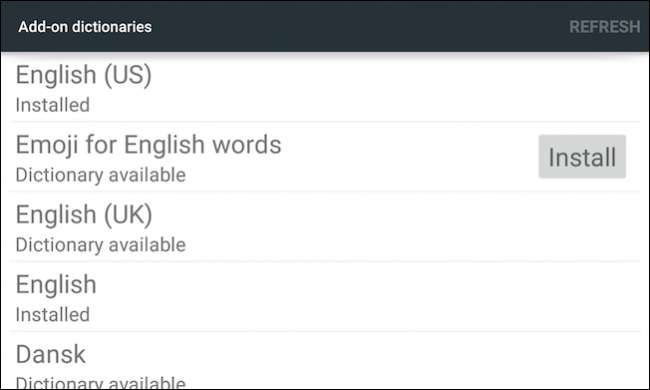
हालांकि, अधिक से अधिक उपयोग, व्यक्तिगत शब्दकोश है, जो आपको मूल रूप से अपने फोन या टैबलेट के शब्दकोश में जो भी शब्द जोड़ना चाहते हैं, आपको जोड़ने देता है। यह केवल अपने बगीचे की विविधता को जोड़ने से कहीं अधिक उपयोगी है। यदि आप अक्सर स्लैंग, बोलचाल, या मुहावरों का उपयोग करते हैं, तो यह सब आपके व्यक्तिगत शब्दकोश में जोड़ देने से बस इतना आसान हो जाता है।
अपने शब्दकोश में शब्द जोड़ने के कई तरीके हैं। सबसे पहले, जैसा कि आप टाइप कर रहे हैं, यदि आप एक ऐसे शब्द के रूप में होते हैं जिसे Google कीबोर्ड पहचानता नहीं है, तो वह इसे स्वतः पूर्ण करने का प्रयास करेगा (यदि स्वतः पूर्ण सक्षम है)। फिर आप अपने मूल [mis] वर्तनी पर वापस जा सकते हैं, और फिर इसे जोड़ने के लिए टैप करें।
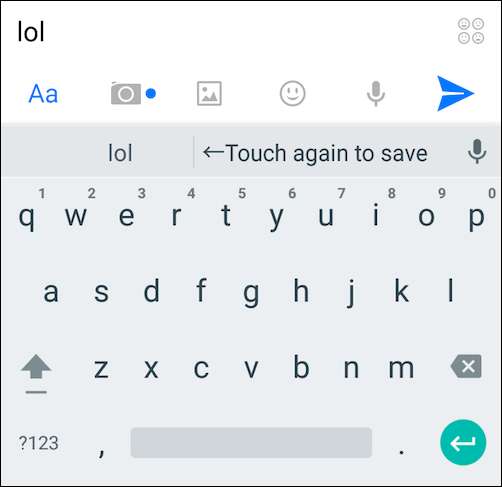
यदि किसी शब्द के नीचे एक लाल रेखा है, तो इसका मतलब है कि शब्दकोश को लगता है कि यह गलत है (यह बहुत अच्छी तरह से हो सकता है)। यदि आप इस तरह से रेखांकित होने पर शब्द पर टैप करते हैं, तो एक मेनू प्रतिस्थापन सुझावों के साथ बाहर निकलेगा, या आप इसे "शब्दकोश में जोड़ें" पर टैप कर सकते हैं।
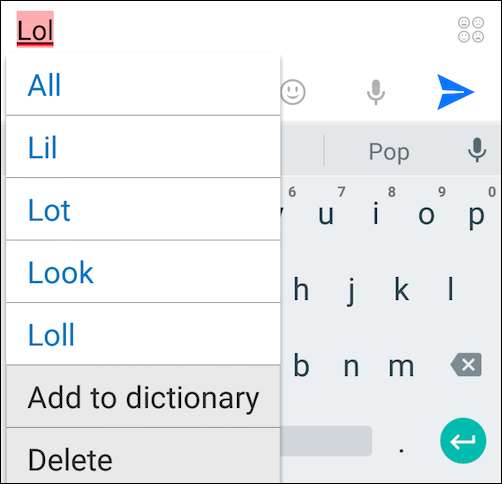
या, यदि आप स्वयं शब्दकोश में शब्दों को जोड़ना, हटाना या संपादित करना चाहते हैं, तो सेटिंग में "व्यक्तिगत शब्दकोश" पर टैप करें, फिर अगली स्क्रीन पर, वास्तविक शब्दकोश जिसे आप सुधारना चाहते हैं (यहाँ, हमारा "अंग्रेज़ी है (संयुक्त राज्य अमेरिका) ) ")।
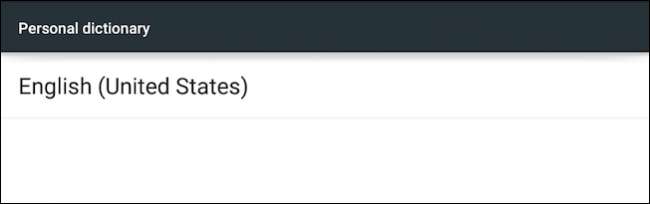
ध्यान दें, आप एक विशिष्ट शब्द या शब्द खोज सकते हैं यदि आपका व्यक्तिगत शब्दकोश विशेष रूप से व्यापक है। आप इसे संपादित करने या हटाने के लिए किसी भी शब्द को टैप कर सकते हैं।
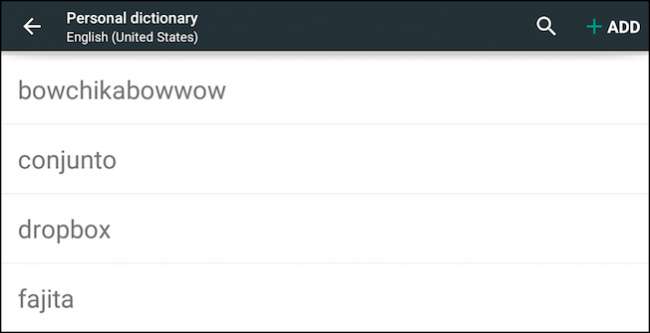
हम यह देखने के लिए "जोड़ें" पर टैप करें कि यह कैसा दिखता है। आप अपने कस्टम शब्द को टाइप कर सकते हैं और शॉर्टकट जोड़ सकते हैं, या यदि आप अपना मन बदलते हैं, तो उसे हटा दें। कोई "सहेजें" बटन नहीं है, इसलिए एक बार जब आप अपना शब्द जोड़ते हैं, तो बस ऐड स्क्रीन से बाहर आएँ और आपका शब्द अब आपके व्यक्तिगत शब्दकोश में होगा।
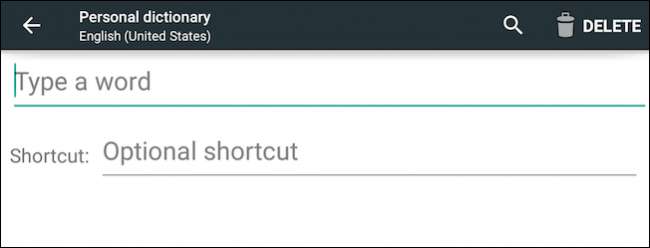
व्यक्तिगत शब्दकोश संभवतः स्वत: सुधार से बचने का एकमात्र सबसे प्रभावी तरीका है, लेकिन यह आपके द्वारा संवाद करने के तरीके को "सिखाने" में समय लेता है। यह विशेष रूप से सच है यदि आप हर शब्द टाइप करने के बजाय Google कीबोर्ड की स्वाइप क्षमताओं का उपयोग करते हैं।
अब जब आप Google कीबोर्ड की छिपी शक्तियों के बारे में जानते हैं, तो आप इसमें गोता लगा सकते हैं और इसे अपनी पसंद के अनुसार शुरू कर सकते हैं। स्वतः पूर्ण रूप से ऐसा कोई हिट और मिस अनुभव नहीं होना चाहिए, खासकर यदि आप अपने आप को अपने विशेष वर्नाक्यूलर में व्यक्त करना चाहते हैं।
वह सब अलग, अब आप से सुनते हैं। क्या आप जानते हैं कि आप शब्द जोड़ सकते हैं और कस्टम शब्दकोश प्रविष्टियाँ बना सकते हैं? क्या आप अक्सर खुद को ऑटोकरेक्ट का शिकार पाते हैं? हमारा चर्चा मंच खुला है और आपकी प्रतिक्रिया की प्रतीक्षा कर रहा है।







